NEWS
TIBBER Pulse Livedaten mit NodeRed abholen
-
Eine super Anleitung, es hat alles auf Anhieb funktioniert. Vielen Dank dafür!
Eine Frage noch, ich würde mich gerne benachrichtigen lassen wenn nach einer gewissen Zeitspanne kein Update des Tibber-Live-Wertes übermittelt wurde damit ich dann schauen kann, wo der Fehler liegt. Mir würde es reichen es setzt sich eine Variable auf true, wenn die Datenverbindung besteht oder auf false, wenn z. B. seit 10 Minuten kein aktueller Wert mehr übermittelt wurde. Den Rest kann man ja selbst drumherum bauen.
Hat jemand von euch schon einmal über Node-Red oder über Blockly das Schalten einer Variable bei fehlenden Werten in einer zu definierenden Zeitspanne realisiert und vielleicht ein Skript oder Screenshots, wie man das erstellen kann? -
Eine super Anleitung, es hat alles auf Anhieb funktioniert. Vielen Dank dafür!
Eine Frage noch, ich würde mich gerne benachrichtigen lassen wenn nach einer gewissen Zeitspanne kein Update des Tibber-Live-Wertes übermittelt wurde damit ich dann schauen kann, wo der Fehler liegt. Mir würde es reichen es setzt sich eine Variable auf true, wenn die Datenverbindung besteht oder auf false, wenn z. B. seit 10 Minuten kein aktueller Wert mehr übermittelt wurde. Den Rest kann man ja selbst drumherum bauen.
Hat jemand von euch schon einmal über Node-Red oder über Blockly das Schalten einer Variable bei fehlenden Werten in einer zu definierenden Zeitspanne realisiert und vielleicht ein Skript oder Screenshots, wie man das erstellen kann?@kunibert nimm einfach eine Trigger Node, die am Anfang true und nach 10 Minuten einen von Dir gewünschten Wert sendet, also false sendet, dabei die Option anhaken, dass sich die Spanne mit jeder eingehenden Nachricht verlängert. Ob du das dann in einen Datenpunkt schreibst, dir eine Nachricht schicken läßt, einen <Eintrag ins iobroker Log schreiben oder Dir eine eMail schicken willst bleibt Dir überlassen. Selbstverständlich kannst du dir auch ein Blockly schreiben (wenn Du es nicht lassen kannst), wenn eine bestimmte Zeit keine Aktualisierung eines Datenpunktes erfolgt. Als Datenpunkte bieten sich ja die an, die mit den iobroker out nodes beschreiben werden.
-
@kunibert nimm einfach eine Trigger Node, die am Anfang true und nach 10 Minuten einen von Dir gewünschten Wert sendet, also false sendet, dabei die Option anhaken, dass sich die Spanne mit jeder eingehenden Nachricht verlängert. Ob du das dann in einen Datenpunkt schreibst, dir eine Nachricht schicken läßt, einen <Eintrag ins iobroker Log schreiben oder Dir eine eMail schicken willst bleibt Dir überlassen. Selbstverständlich kannst du dir auch ein Blockly schreiben (wenn Du es nicht lassen kannst), wenn eine bestimmte Zeit keine Aktualisierung eines Datenpunktes erfolgt. Als Datenpunkte bieten sich ja die an, die mit den iobroker out nodes beschreiben werden.
-
@mickym Sehr cool, danke. Habe bisher gar nichts mit Node-Red gemacht aber das ist ja wirklich simpel.
Hab einen schönen Sonntag und DANKEVielen Dank für die super Anleitung. Ich habe es gestern eingerichtet und es funktioniert.
Aber ich habe festgestellt, dass teilweise nicht mehr synchronisiert wird. Wenn ich dann den node red Adapter neu starte klappt es wieder. Hat noch jemand das Problem? gibt es da eine Lösung? -
Vielen Dank für die super Anleitung. Ich habe es gestern eingerichtet und es funktioniert.
Aber ich habe festgestellt, dass teilweise nicht mehr synchronisiert wird. Wenn ich dann den node red Adapter neu starte klappt es wieder. Hat noch jemand das Problem? gibt es da eine Lösung?edit
ah mist, im Topic verlesen... hier gehts nur um NodeRed und nicht um den tibber Adapter, sorryich muss sagen, dass der Adapter inzwischen seit Wochen bei mir einwandfrei läuft...
Nur wenn die Tibberserver nen problem haben (der Pulse wird nicht in der App angezeigt (ist im letzten Monat 1 mal vorgekommen), muss ich den Adapter neu starten
-
edit
ah mist, im Topic verlesen... hier gehts nur um NodeRed und nicht um den tibber Adapter, sorryich muss sagen, dass der Adapter inzwischen seit Wochen bei mir einwandfrei läuft...
Nur wenn die Tibberserver nen problem haben (der Pulse wird nicht in der App angezeigt (ist im letzten Monat 1 mal vorgekommen), muss ich den Adapter neu starten
-
@schimi Ich habe es über NodeRed gemacht, da ich keinen Adapter gefunden habe. Welchen Adapter verwenden Sie?
-
Hallo,
ich habe seit gestern den Pulse und bin gerade beim Einrichten lt. Anleitung.
Beim Installieren des Adapters node-red kommt diese Meldung
Was bedeutet die Warnung? Kann ich das ignorieren?
Ich danke für Infos.
Grüße Christoph@cbrocker sagte in TIBBER Pulse Livedaten mit NodeRed abholen:
Kann ich das ignorieren?
Ja, das ist für den Maintainer des Adapters interessant.
-
@cbrocker sagte in TIBBER Pulse Livedaten mit NodeRed abholen:
Kann ich das ignorieren?
Ja, das ist für den Maintainer des Adapters interessant.
@thomas-braun Hey Thomas, danke für die schnelle Info. Ok, dann mache ich mal weiter. Schönen Abend :-)
-
Hallo,
ich habe seit gestern den Pulse und bin gerade beim Einrichten lt. Anleitung.
Beim Installieren des Adapters node-red kommt diese Meldung
Was bedeutet die Warnung? Kann ich das ignorieren?
Ich danke für Infos.
Grüße ChristophAber halte deine nodejs-Version auf Stand und bitte künftig Text in CodeTags posten, nicht als Screenshot.
-
Aber halte deine nodejs-Version auf Stand und bitte künftig Text in CodeTags posten, nicht als Screenshot.
@thomas-braun
ich habe nodejs v16.19.1, aber ich sehe gerade, es gibt ja schon v18.15.
Dann aktualisiere ich das auch gleich, bevor ich weitermache.Geht klar mit den CodeTags.
Danke
-
Die Beschreibung dient dem Abholen von Live-Daten des Tibber Pulse Infrarot Zählerkopfes.
Die Beschreibung setzt ein paar Grundkenntnisse im ioBroker voraus. Sollte Euch etwas unbekannt vorkommen , schreibt einfach kurz in den Chat.Ganz besonders möchte ich auf die Tutorials von https://haus-automatisierung.com/ hinweisen. Diese sind jeden Cent wert und haben wir einen Großteil des Wissens vermitelt, welches ich jetzt gerne weitergeben.
Voraussetzungen
Unter https://developer.tibber.com ist ein Tibber-API-Token zu generieren
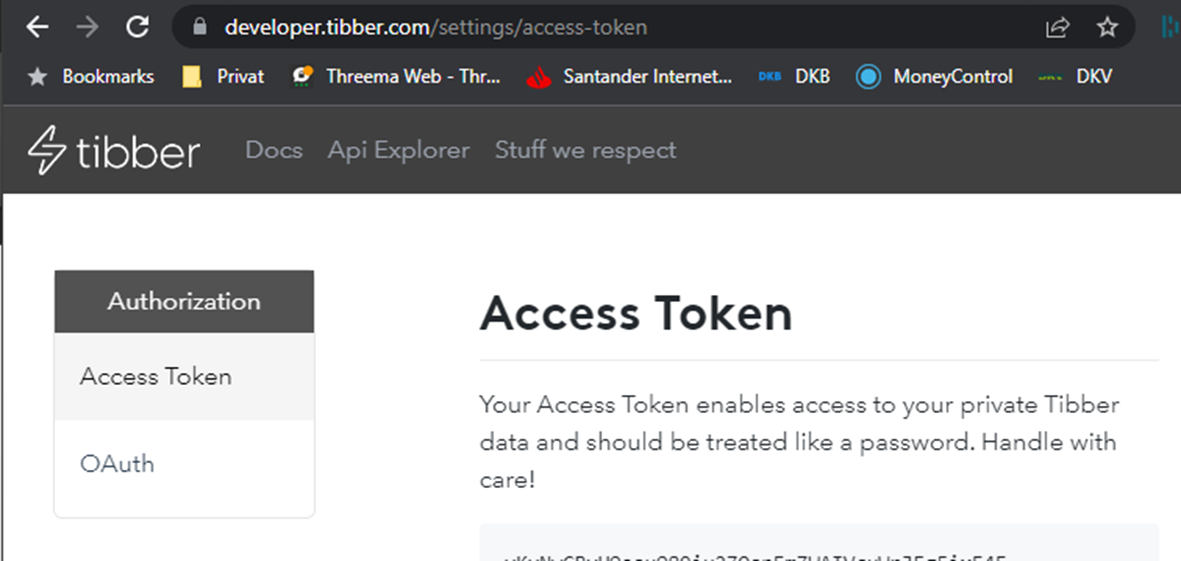
Unter https://developer.tibber.com/explorer ist die Tibber HomeId zu ermitteln.
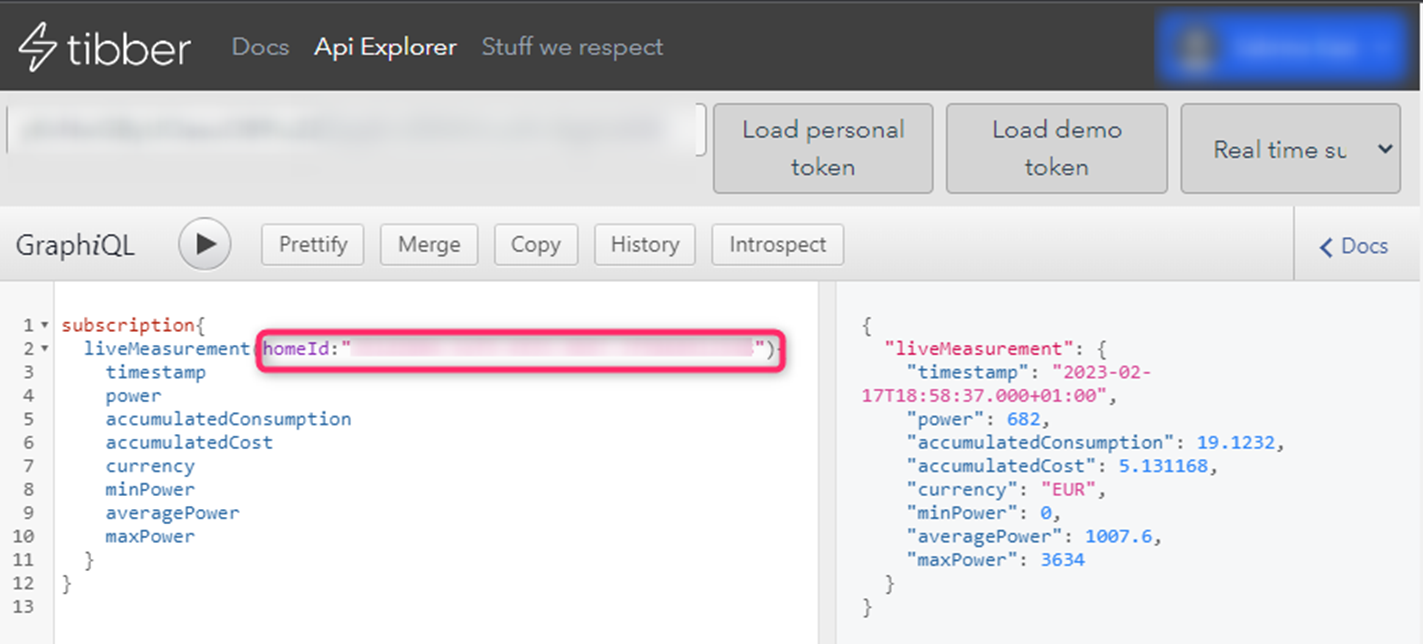
Im ioBroker ist ein Datenpunkt vom Typ „JSON“ zu erzeugen.
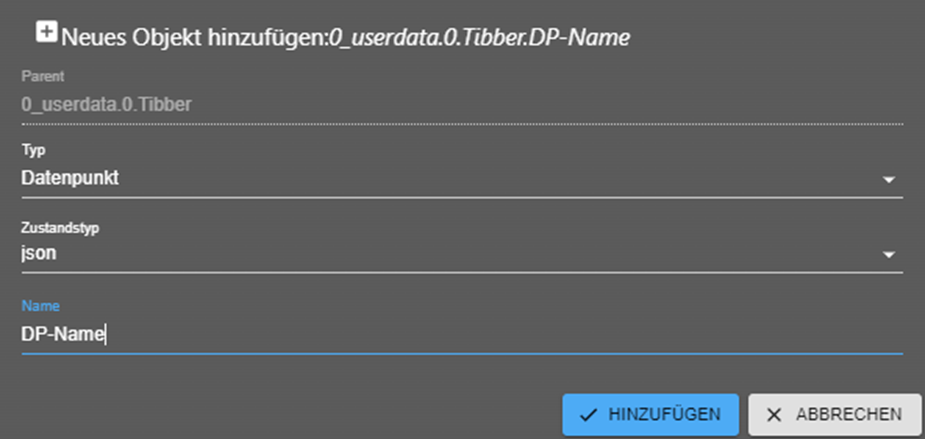
Grundlegender Ablauf
- Installation node-red Adapter unter ioBroker
- Einrichtung des node-red Adapters in ioBroker
- Installation der Tibber Nodes in NodeRed
- Aufbau eines „Flows“ in NodeRed
- Einrichtung der Node „Tibber-feed“ mit WebSocket-Verbindung und Authentifizierung
- Einrichten der Node „ioBroker out“ mit Anbindung des ioB-Datenpunkts
- Compilieren/Deploy des Flows und hoffen, dass alles passt 😉
Datenfluss
- Der Stromzähler sendet seine Informationen als IR-Impulse.
- Der TIBBER Pulse liest diese Daten aus, interpretiert diese und sendet sie über die Tibber-Bridge zum TIBBER Server.
- Der Tibber-Server verarbeitet die Daten als Grundlage zur Abrechnung, Anzeige in der Tibber-App und Steuerung verschiedener Tibber-Aktoren.
- Parallel stellt der Tibber Server die Daten als „LiveStream“ über eine WebSocketverbindung zur Verfügung
- Diese Daten werden über NodeRed abgeholt und im Datenpunkt des ioBrokers abgelegt.
Quasi einmal um die Welt und wieder zurück ins heimische Netzwerk 😉. Und das fast in Echtzeit. Ich finde das echt Beeindruckend.
Installation und Einrichtung NodeRed-Adapter im ioBroker
NodeRed wird als Adapter im ioBroker installiert. Dies ist vermutlich die einfachste Art NodeRed nutzen zu können. NodeRed kann auch eigenständig als Paket auf z.B. einem Raspi oder Docker installiert werden. Dies ist aber kein Teil der Beschreibung.

Bei der Suche nach dem Adapter ist bitte auf den „Bindestrich“ zu achten.Ist der Adapter installiert muss dieser wie folgt eingerichtet werden.
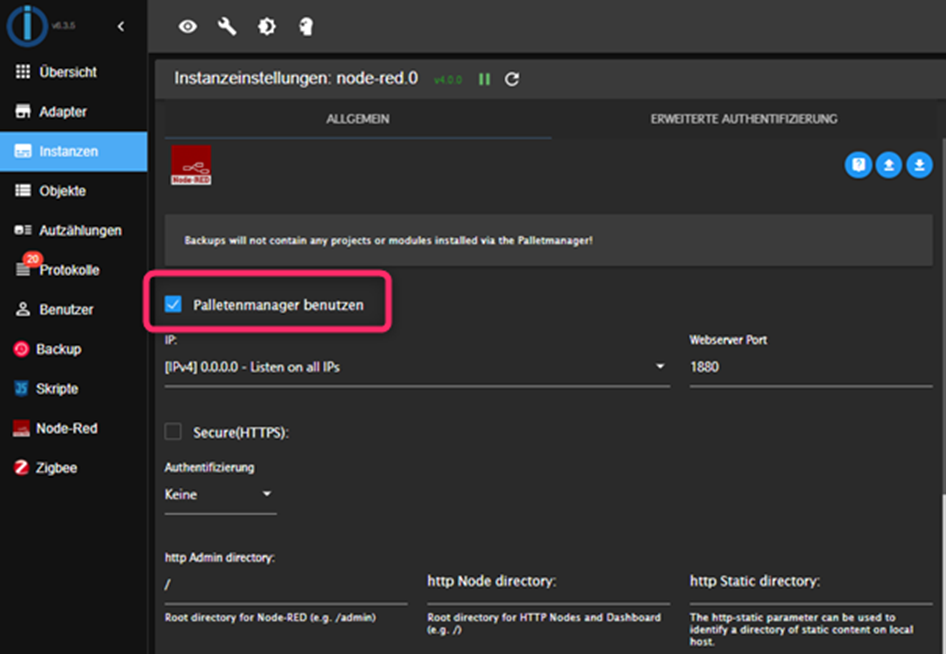
Achtet darauf, den „Palettenmanager“ zu aktivieren.Mit Klick auf den Link oder direktem Aufruf von http://ip-adresse:1880 wird NodeRed in separatem Fenster geöffnet.
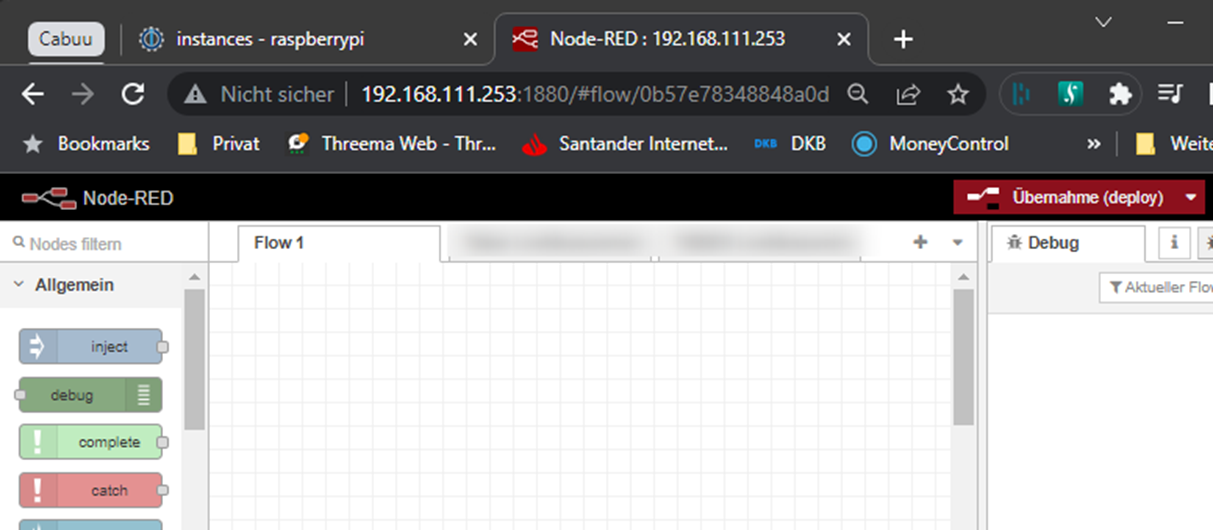
Einrichtung NodeRed mit den TIBBER Nodes
In NodeRed erfolgt die „Programmierung“ in den „Flows“. Zum Einsatz kommen dabei die sog. „Nodes“, die sich am linken Rand finden. Die Nodes für die TIBBER-Funktionalitäten müssen erst noch eingebunden werden. Dies erfolgt als nächstes.
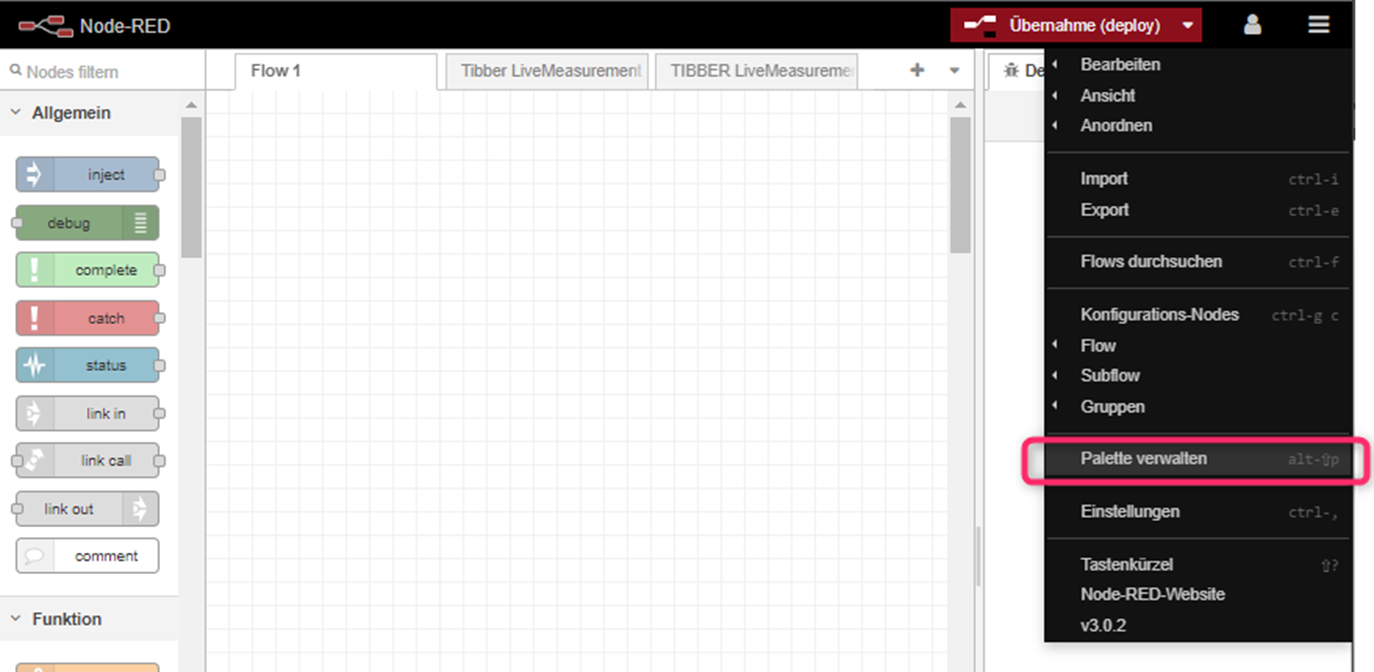
Wähle im Hamburger-Menu den Eintrag „Palette verwalten“ aus. Dieser Eintrag ist nur vorhanden, wenn vorab in den Einstellungen des NodeRed Adapter „Palettenmanager benutzen“ aktiviert wurde – s.o.
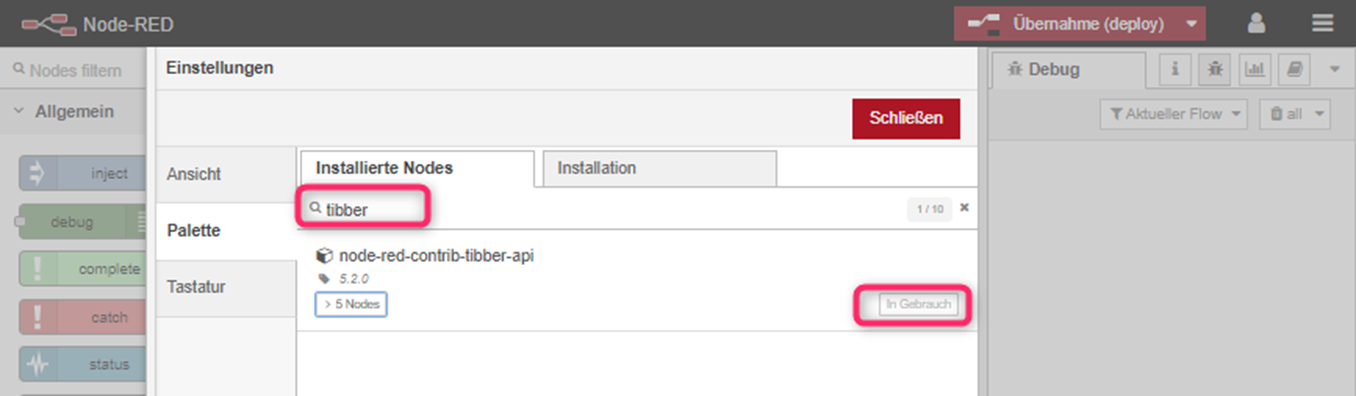
Suche im Palettenmanager nach „tibber“ und klicke auf „installieren“.
Die Installation wird durchgeführt und die „node-red-contrib-tibber.api“ angezeigt. Nun muss der komplette NodeRed Adapter im ioBroker gestoppt und neu gestartet werden..
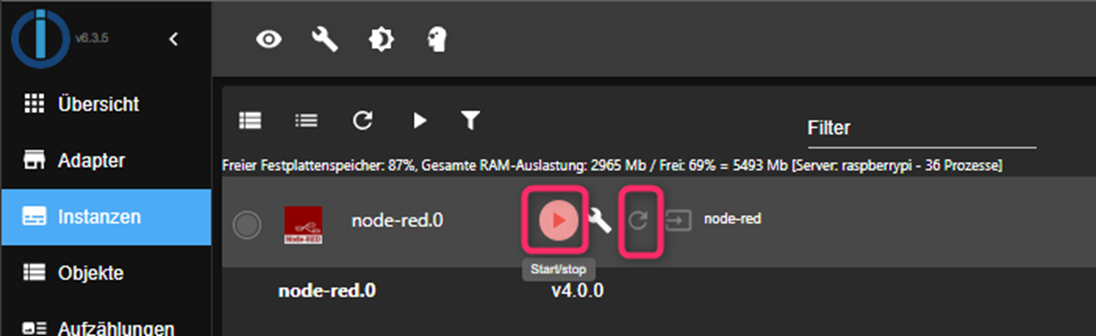
Sobald der Adapter wieder „grün“ ist, können wir loslegen.
TIBBER Livedaten abholen und als JSON-String zur Verfügung stellen
Klappt zuerst mal alle Nodes auf der linken Seite zu. Dafür unten auf die Doppelpfeile klicken.
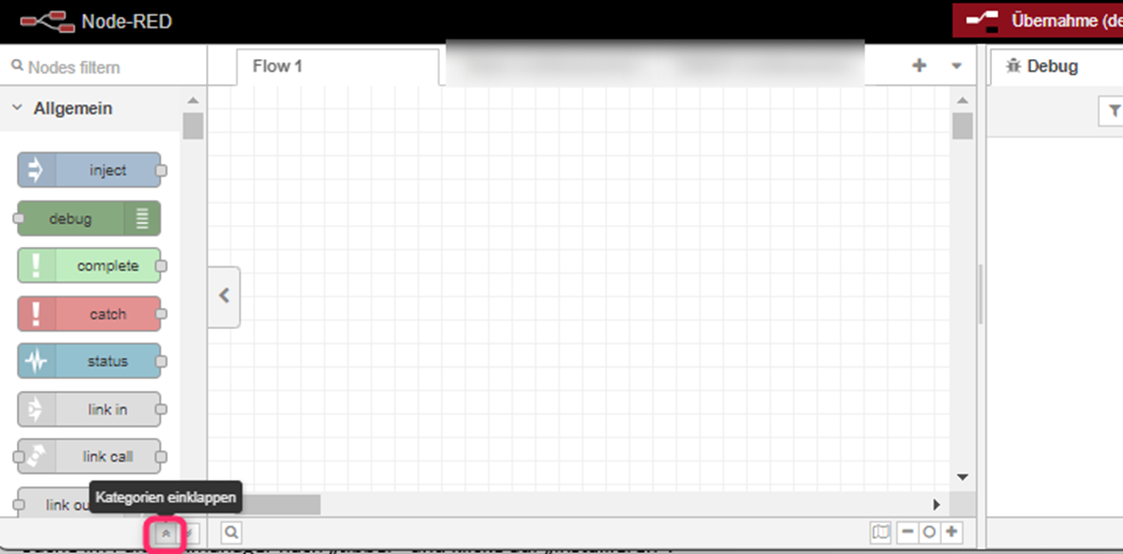
Wenn Ihr dann ein wenig rollt, findet Ihr die Kategorie „Tibber API“ mit den zugehörigen Nodes.
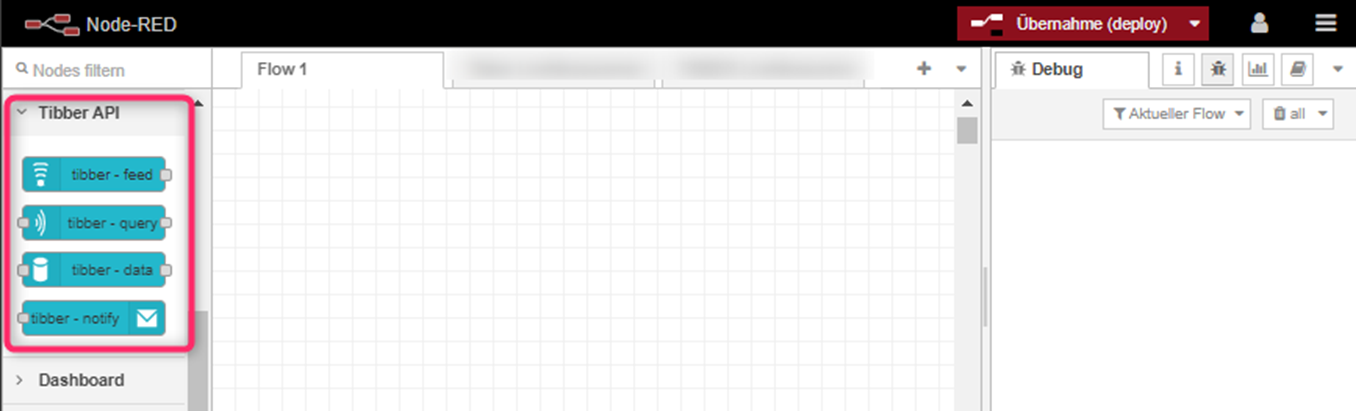
Wählt nun aus den genannten Kategorien die folgenden Nodes aus und ordnet diese per „drag&drop“ wie abgebildet an
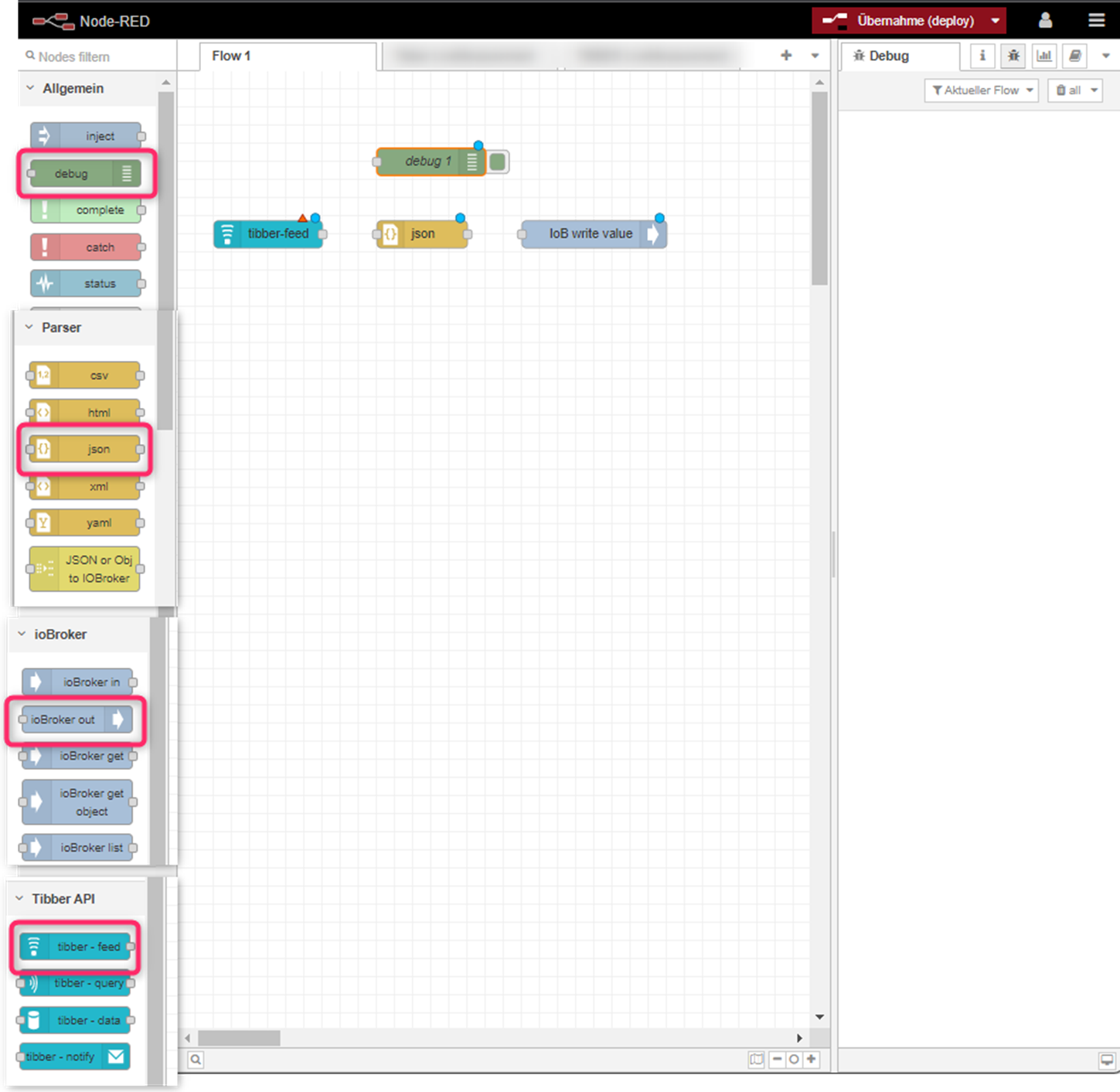
Aus der Kategorie „Tibber“ die Node „tibber-feed“. Aus der Kategorie „Parser“ die Node „JSON“. Aus der Kategorie „ioBroker“ die Node „ioBroker out“. Aus der Kategorie „Allgemein“ die Node „Debug“
Verbindet die Nodes nun, durch „drag&drop“ der grauen Kästchen. Danach sollte es so aussehen.
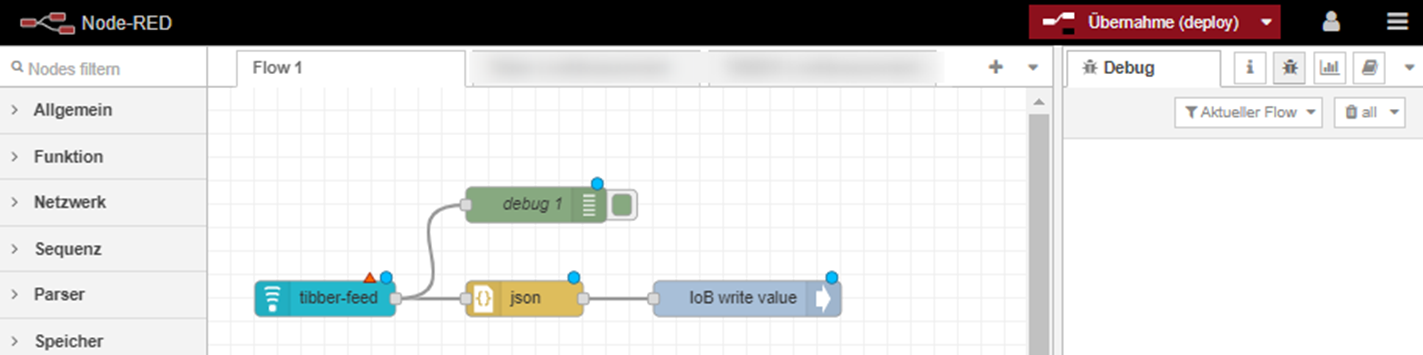
Damit haben wir den Aufbau unseres Flows abgeschlossen und wollen diesen noch umbenennen.
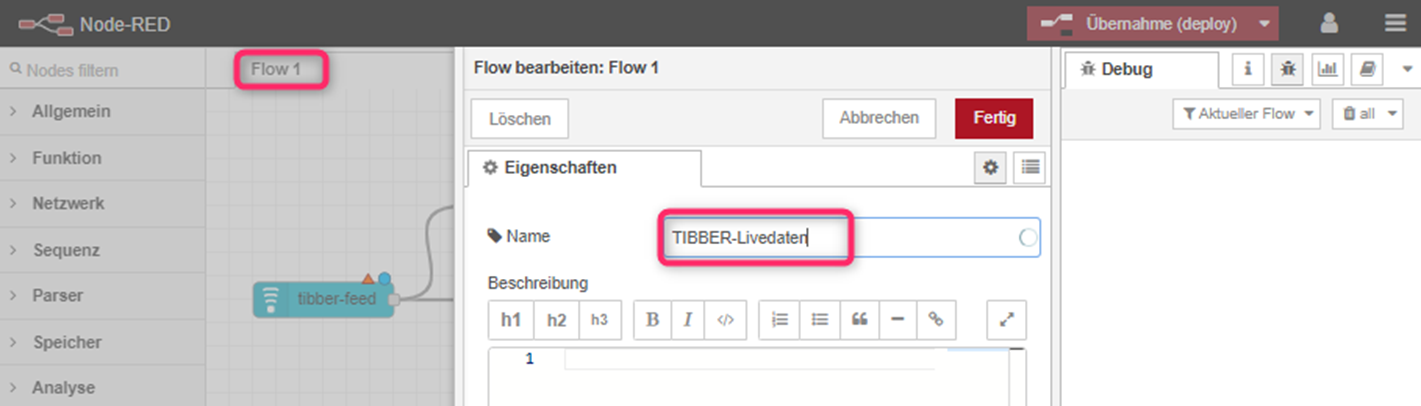
Dazu bitte doppelt auf den Reiter „Flow1“ klicken und einen Namen vergeben und mit „Fertig“ bestätigen.
Flow einrichten und Datenabholen
Tibber WebSocket-Verbindung einrichten
Damit der Flow Daten von Tibber abholen und in einem Datenpunkt im ioBroker ablegen kann, bedarf es noch folgender Angaben.
Durch Doppelklick auf die Node „tibber-feed“ können wir folgende Daten hinterlegen.
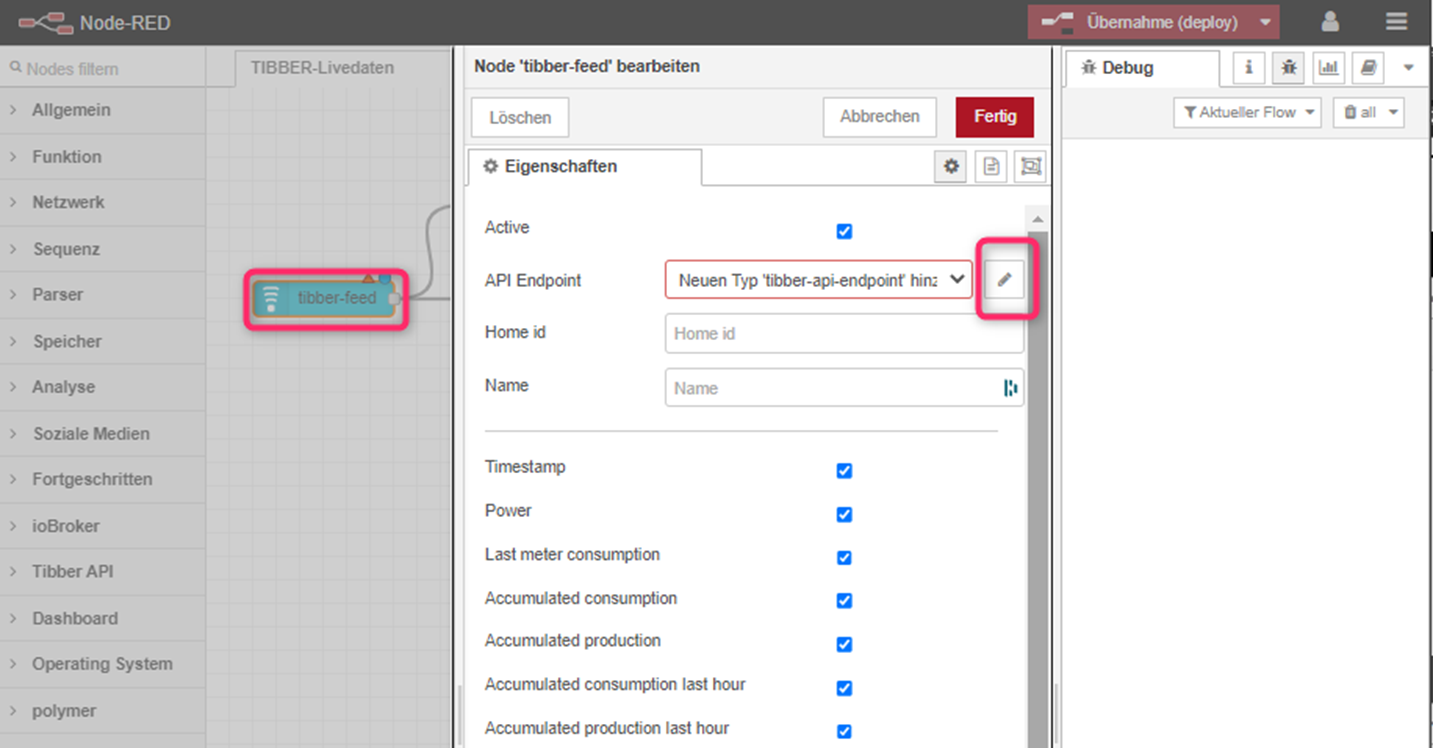
Zuerst richten wir die WebSocket-Verbindung zum TIBBER-Server ein. Dazu bitte auf den „Stift“ klicken.
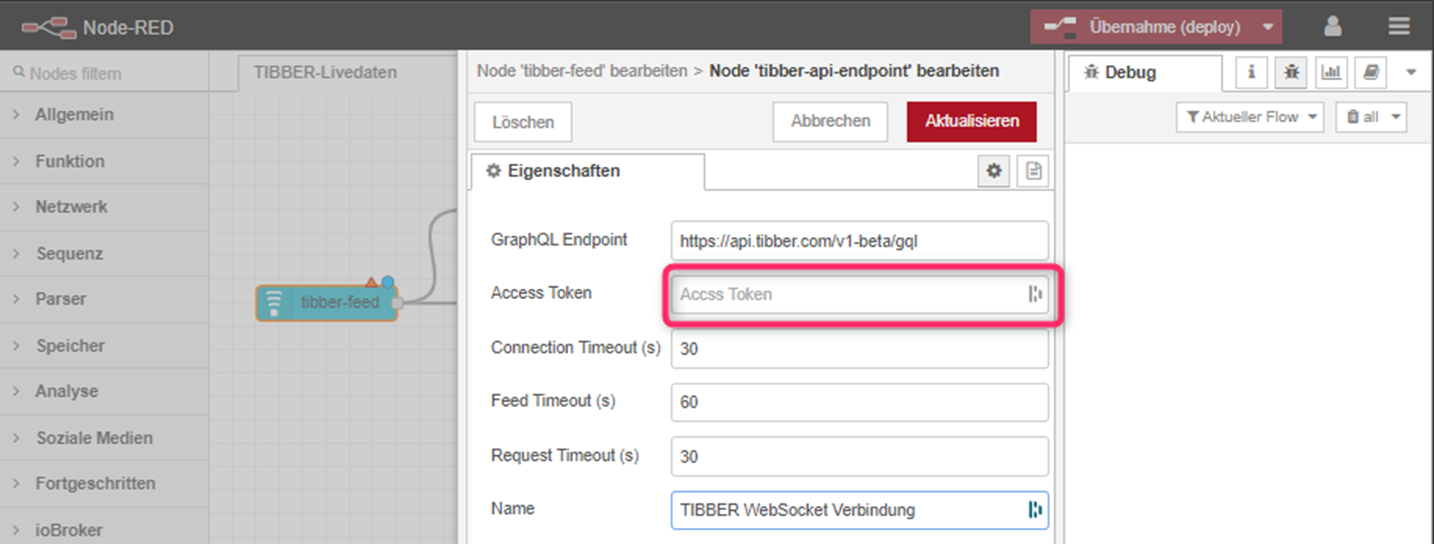
Danach sind die Angaben wie abgebildet zu ergänzen. Der QraphQL-Endpoint lautet: https://api.tibber.com/v1-beta/gpl.
Im Feld „Access Token“ ist Euer TIBBER-API-Token einzutragen.Die Angaben mit „Hinzufügen“ speichern.
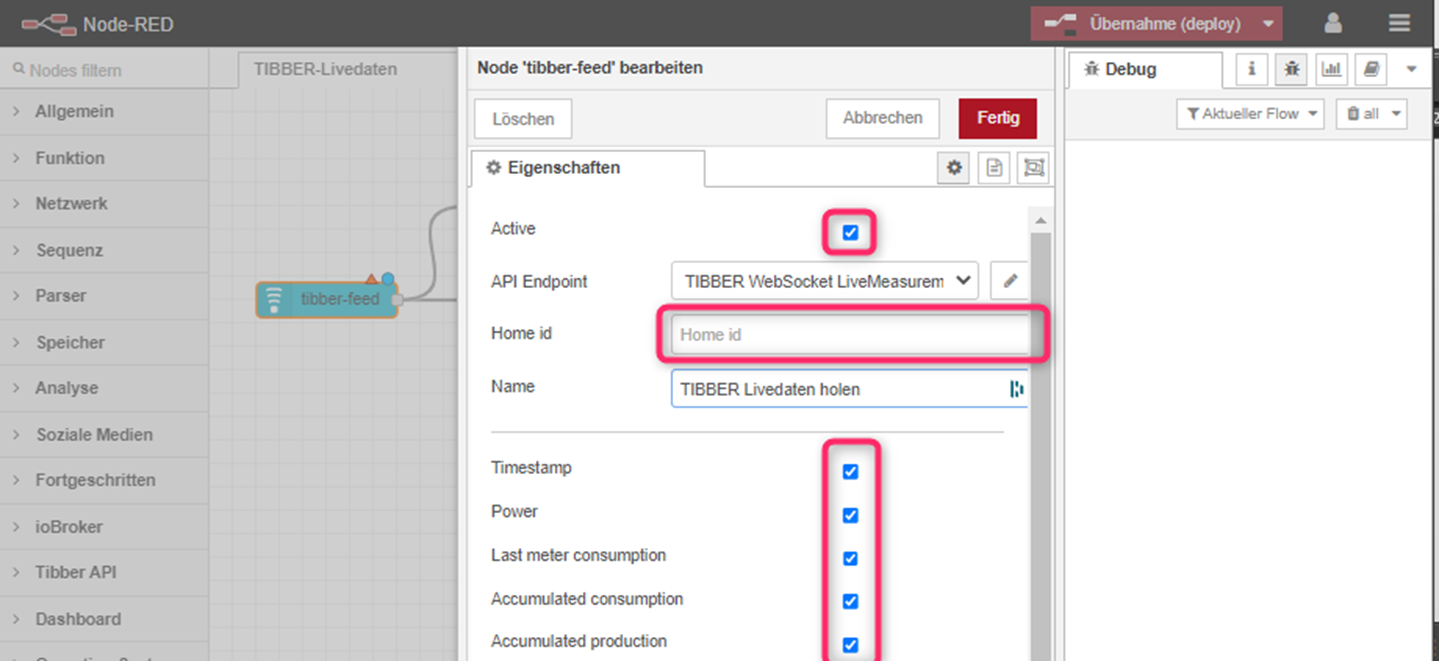
Dann muss Eure TIBBER-API-HomeID im Feld „Home ID” eingetragen werden und noch ein Name für die Node vergeben werden.
Mit den Checkboxen könnt Ihr festlegen, welche Daten von Tibber abholt werden sollen.
GANZ WICHTIG: oben muss „active“ angehakt sein.
Speicher über „Fertig“ nicht vergessen 😊.Es kann sein, dass die Nodes nun ein wenig verrutsch sind. Zieht diese einfach wieder in Position.
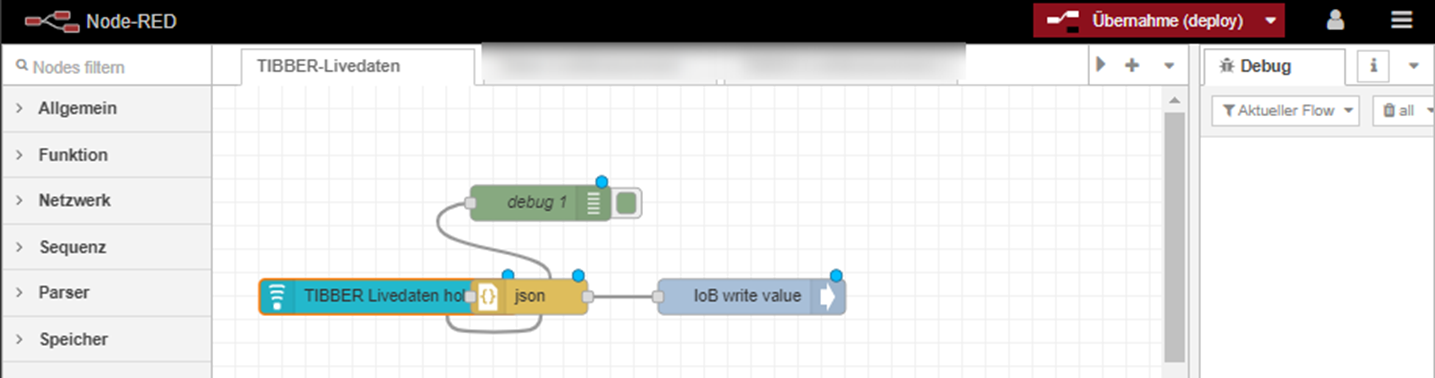
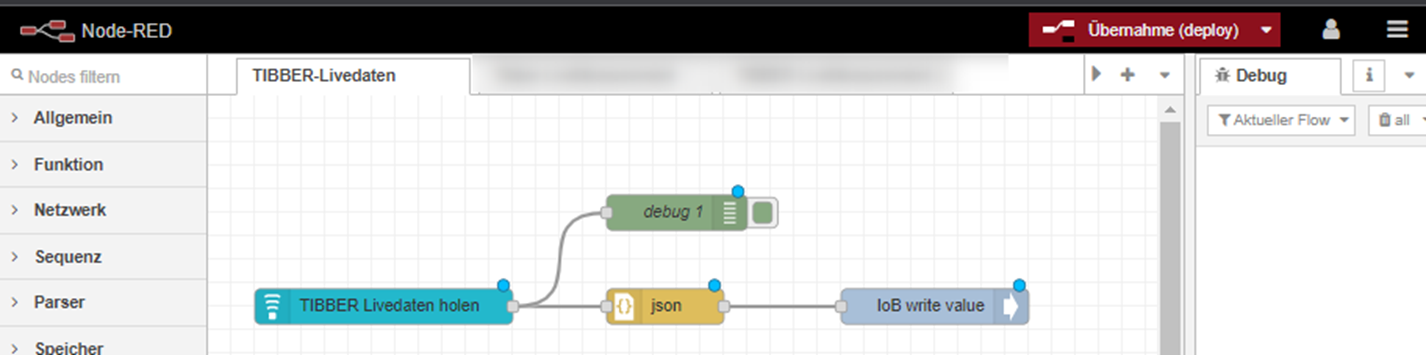
Ablage der Daten im ioBroker Datenpunkt
Mit Doppelklick öffnet Ihr die Einstellung der „ioBroker Out Node“
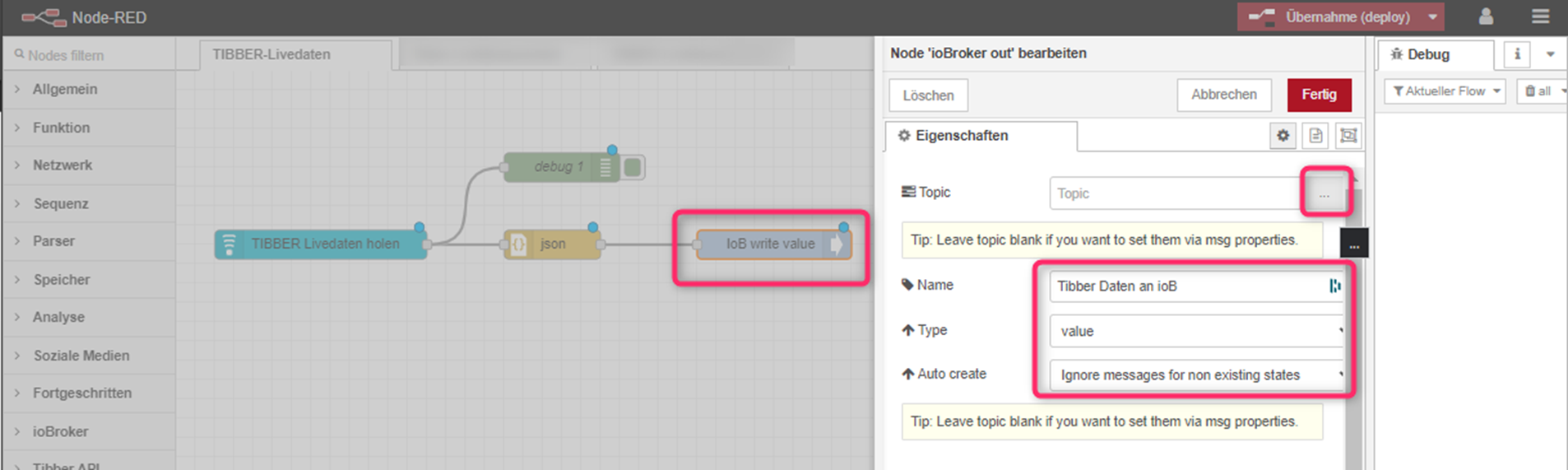
Hinterlegt die Angaben wie abgebildet und klickt auf die 3 Punkte „…“, um den Datenpunkt im ioBroker auszuwählen, in den die Tibber-Daten geschrieben werden sollen.

Sollte Euer ioBroker Datenpunkt noch nicht angezeigt werden, dann müsst Ihr die Liste vorab aktualisieren – Symbol oben links.
Nicht vergessen unten links über „select“ zu speichern 😊.
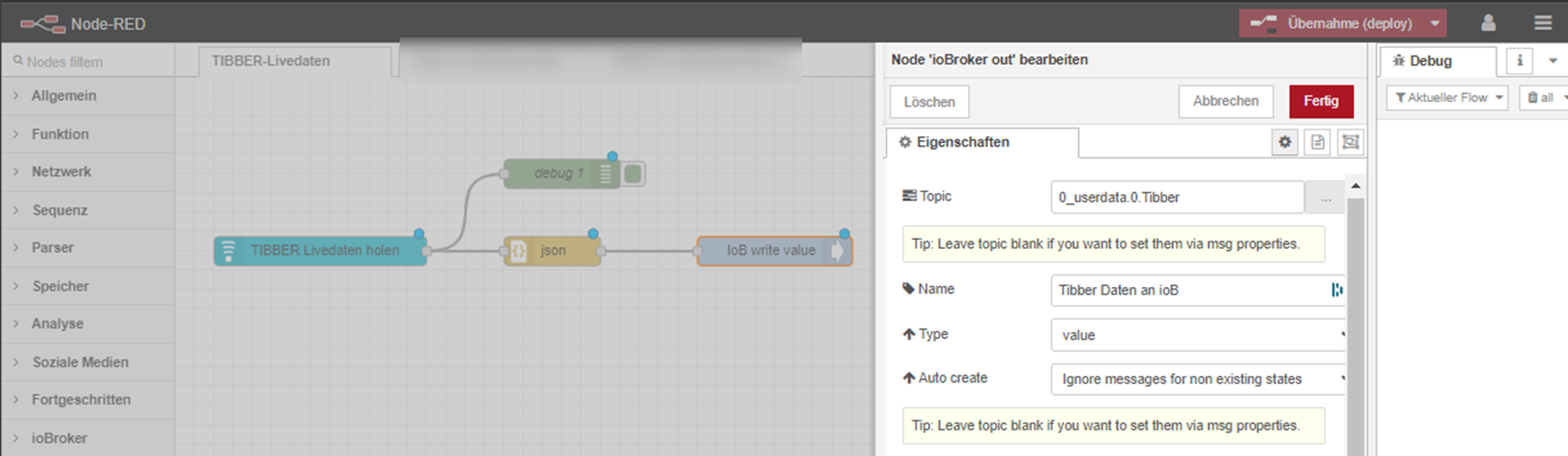
Auch hier abschließend mit „Fertig“ speichern.
Datenabholung Starten und im ioBroker prüfen
Mit Klick auf „Übernahme (deploy)“ erfolgt die Ausführung der Logik. Das heißt es sollen bestenfalls Daten abgeholt und im Datenpunkt abgelegt werden.
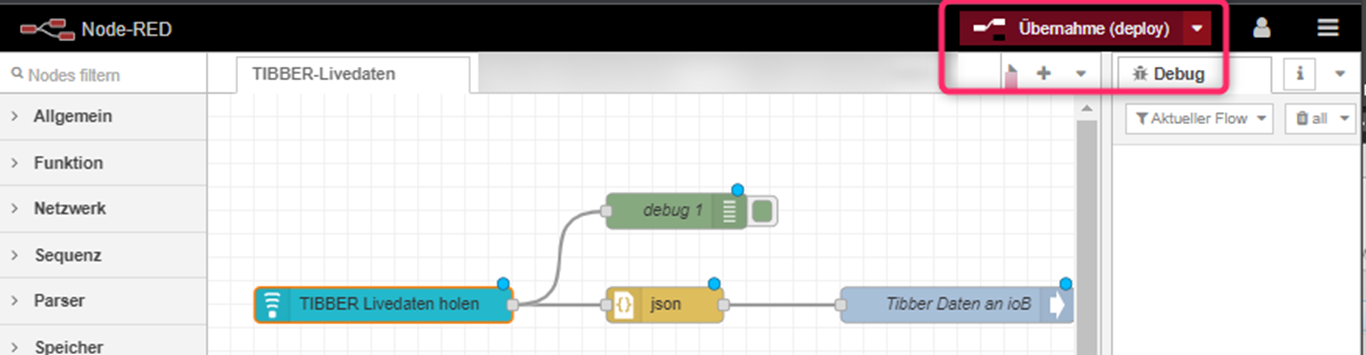
Wenn alles korrekt eingerichtet wurde sieht es dann so aus:
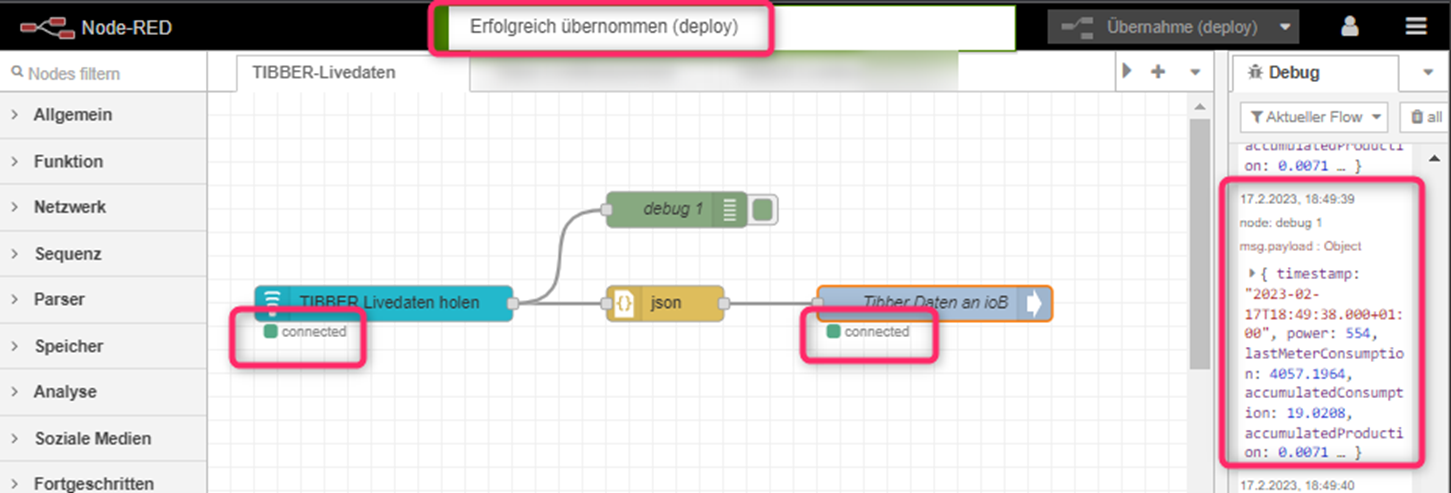
Oben seht Ihr, dass der „deploy“ erfolgreich durchgeführt wurde.
An den grünen Kästchen seht Ihr, dass die Verbindung zu Tibber und zum ioBroker erfolgreich aufgebaut wurde.
Und im rechten Bereich seht Ihr die Debug-Ausgabe der Debug-Node, mit den abgeholten Daten.Im ioBroker kommen die Daten nun wie folgt an:
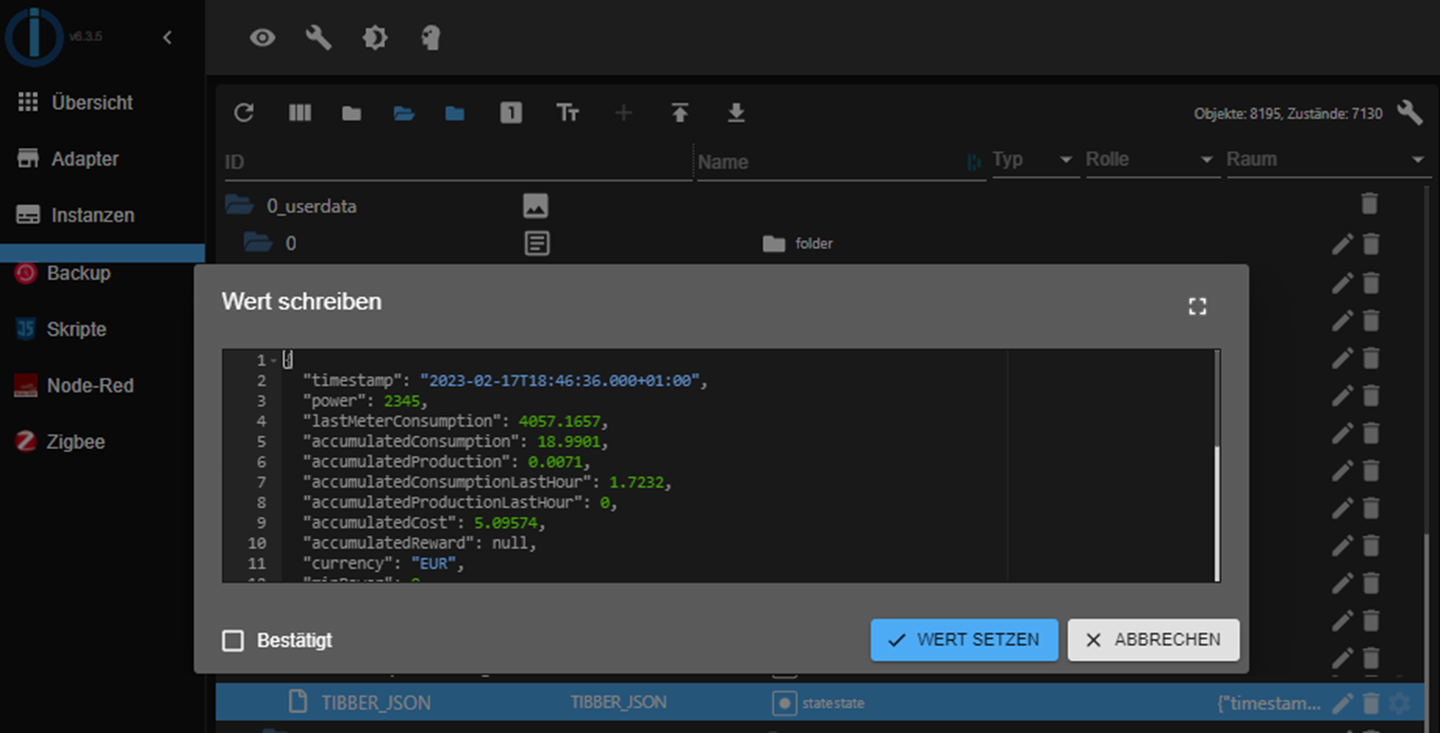
Abschalten der Debug-Daten in NodeRed
Sobald die Verbindung funzt und die Daten im ioB-Datenpunkt ankommen, kann der „Debug“ abgeschaltet werden.
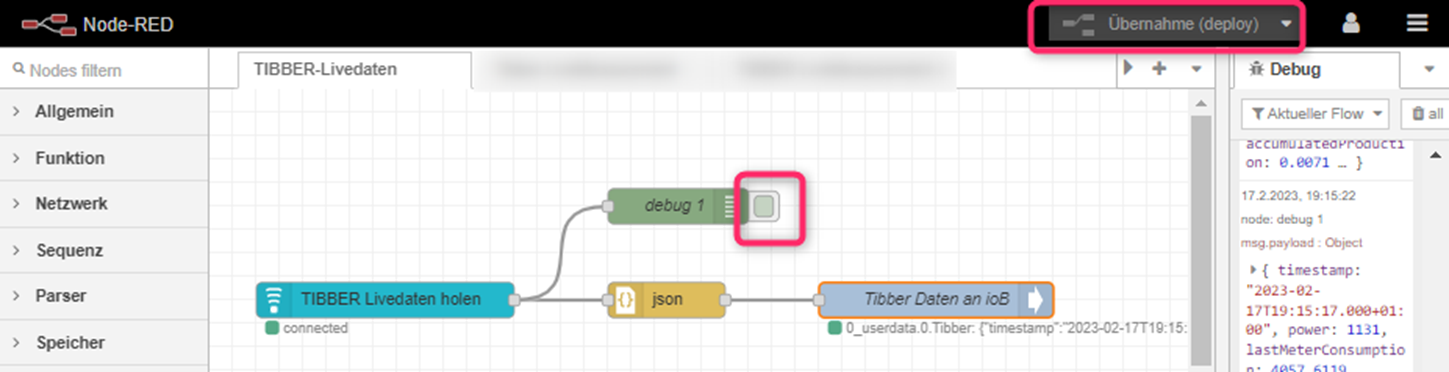
Klickt dazu in das größere grüne Kästchen. Es verändert sich die Farbe.
Danach wieder auf „Übernahme (deploy)“ klicken.Im Endeffekt werden alle Änderungen in NodeRed erst durch den „deploy“ verarbeitet.
Prüfen und Aktualisieren der Tibber-Nodes
Leider aktualisieren sich die eingebundenen Nodes nicht von selbst. Daher ist wiederkehrend manuell auf Aktualisierungen zu prüfen.
Im Hamburger-Menu die Funktion "Palette verwalten" anwählen.
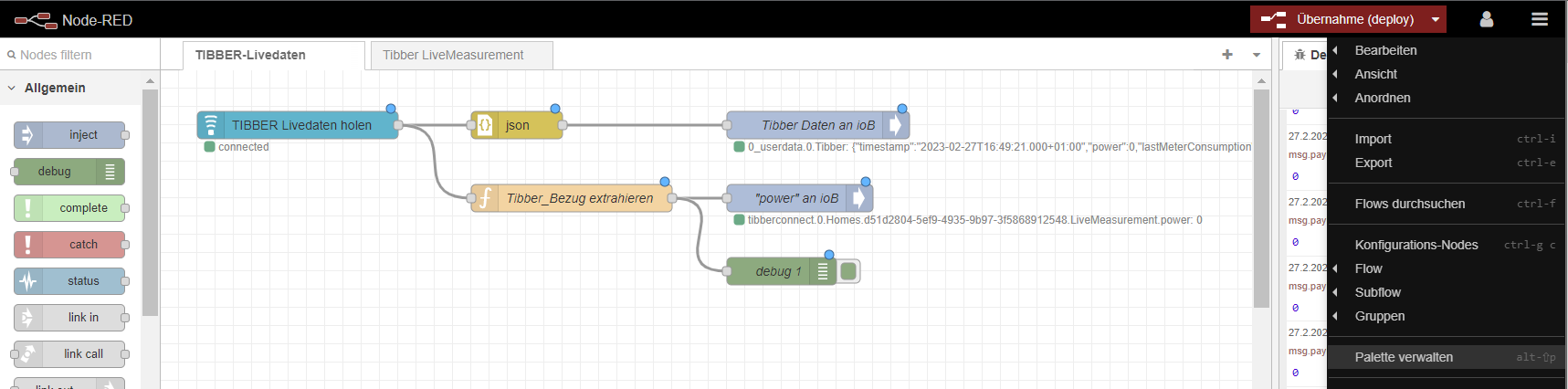
Im Suchfeld nach "tibber" suchen und schauen, ob Aktualisierungen vorliegen.

Wenn ja aktualisieren ;-)
Und bitte daran denken, dass der Tibber-Adapter im ioBroker neu gestartet werden muss. s.o. -
Der Developer von tibberconnect hat sich aufgerafft und seinen Adapter wieder funktionsfähig gemacht, siehe HIER
-
Hallo,
ich habe für den Pulse die Anleitung von @ThomKast umgesetzt und hat soweit geklappt.
Dann habe ich die Tibber-JSON-Daten über NodeRed aufgesplittet. Dazu sind ja auch DPs
notwendig, die ich bei 0_userdata.0.Tibber angelegt habe.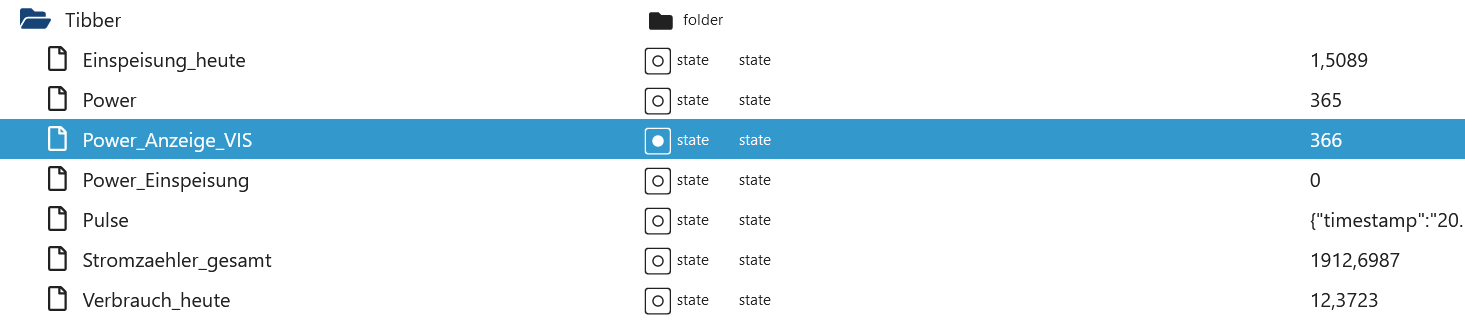
Wenn ich dann im Node "iobroker out" das Topic auswählen möchte (also meine angelegten DPs in 0_userdata.0.Tibber), dann sehe ich immer nur das ursprünglich angelegte Topic Pulse,
aber nicht die weiteren DPs.
Ich habe dann im Feld Topic den Pfad des DPs manuell eingetragen, das hat geklappt.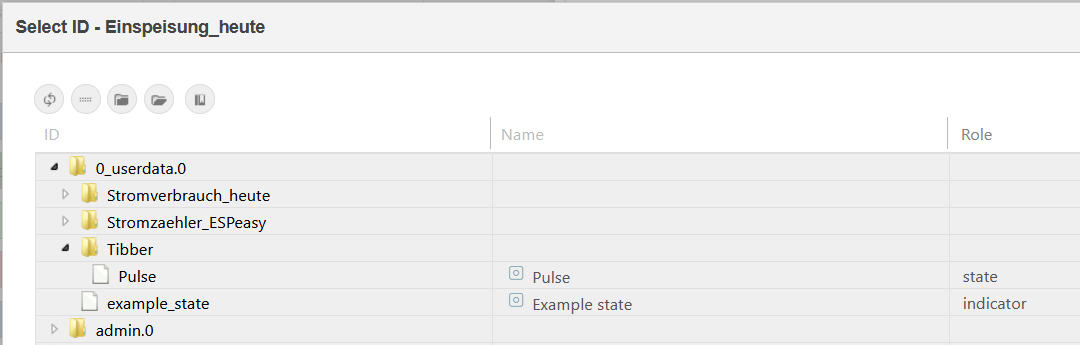
Aber warum werden die DPs nicht angezeigt?
Danke für die Unterstützung. -
Hallo,
ich habe für den Pulse die Anleitung von @ThomKast umgesetzt und hat soweit geklappt.
Dann habe ich die Tibber-JSON-Daten über NodeRed aufgesplittet. Dazu sind ja auch DPs
notwendig, die ich bei 0_userdata.0.Tibber angelegt habe.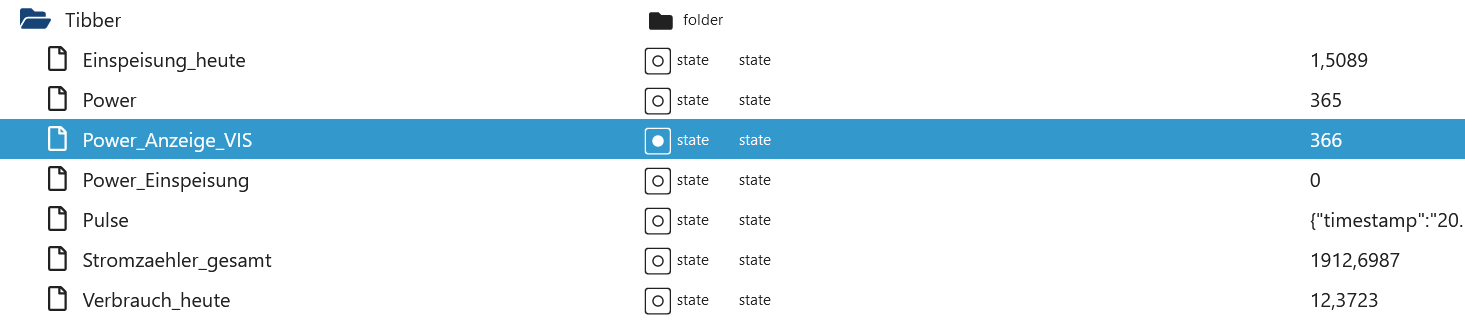
Wenn ich dann im Node "iobroker out" das Topic auswählen möchte (also meine angelegten DPs in 0_userdata.0.Tibber), dann sehe ich immer nur das ursprünglich angelegte Topic Pulse,
aber nicht die weiteren DPs.
Ich habe dann im Feld Topic den Pfad des DPs manuell eingetragen, das hat geklappt.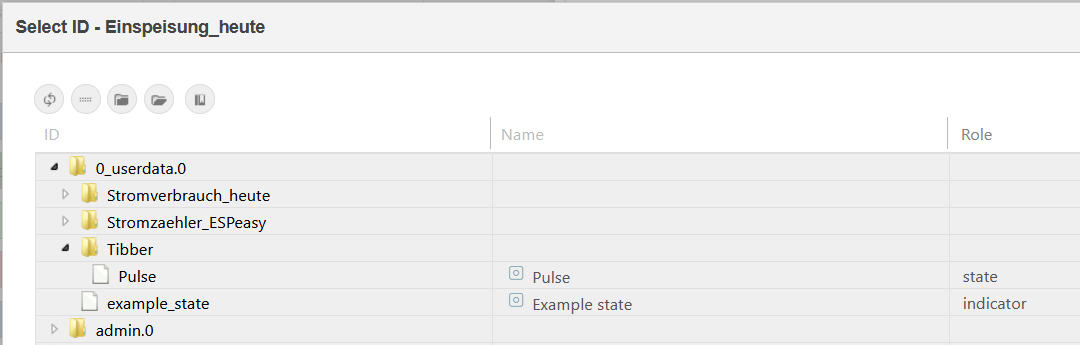
Aber warum werden die DPs nicht angezeigt?
Danke für die Unterstützung.@cbrocker Hi.
Die DPs werden nur unregelmäßig in NodeRed aktualisiert. Du kannst dies anstoßen durch klick auf
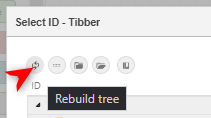
Funktioniert aber auch nicht immer. Wenn gar nix hilft, dann zuerst die DPs anlegen und dann ein neues Fenster mit NoteRed starten. Nach einem Start und erstmaligem Aufruf der DP-Auswahl, werden die DPs komplett eingelesen.Und dann gibt es noch die "Bazooka" ;-)
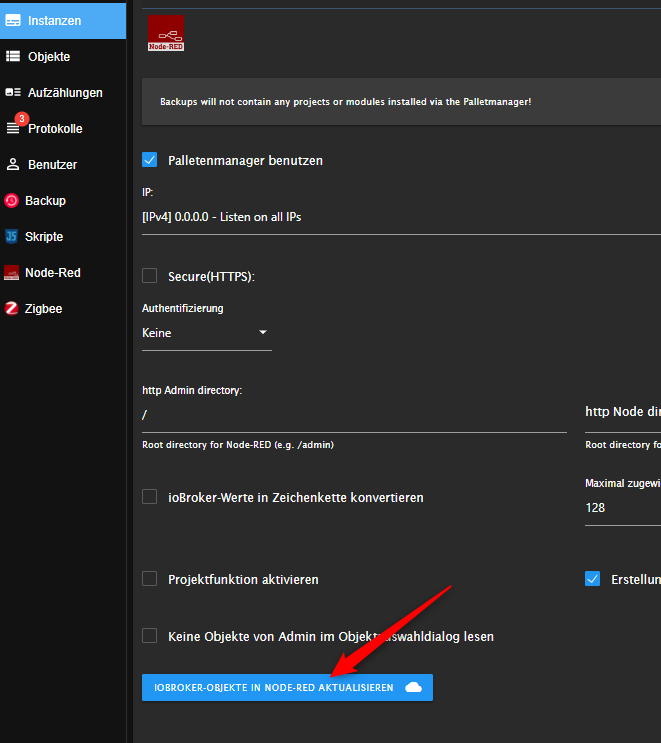
-
@cbrocker Hi.
Die DPs werden nur unregelmäßig in NodeRed aktualisiert. Du kannst dies anstoßen durch klick auf
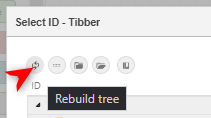
Funktioniert aber auch nicht immer. Wenn gar nix hilft, dann zuerst die DPs anlegen und dann ein neues Fenster mit NoteRed starten. Nach einem Start und erstmaligem Aufruf der DP-Auswahl, werden die DPs komplett eingelesen.Und dann gibt es noch die "Bazooka" ;-)
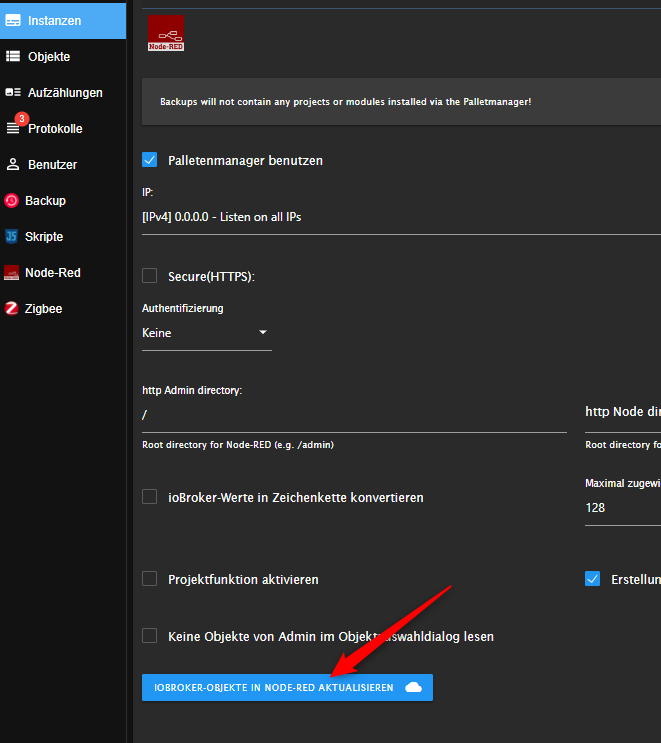
@thomkast hey thomkast, danke für die Tips. Ja, das Aktualisieren-Zeichen habe ich dann paarmal gedrückt bei der Auswahl der DPs. Hat aber nix geholfen. Ich teste mal spaßeshalber die Bazooka :-).
Ich dachte, ich hätte was falsch gemacht. Danke und Frohe Ostern -
EDIT:
Ich habe den Fehler gefunden:Die GraphQL Endpoint URL lautet nicht https://api.tibber.com/v1-beta/qpl, sondern
https://api.tibber.com/v1-beta/gqlVermutlich ein Tippfehler ?
Vielen Danke für Deine Anleitung !
Leider kann irgendwie keine Verbindung mit dem Tibberserver aufgebaut werden.
Als Debug bekomme ich folgende Meldung:An error ocurred while trying to check if real time consumption is enabled. {"responseMessage":"<!DOCTYPE html>\n<html lang=\"en\">\n<head>\n<meta charset=\"utf-8\">\n<title>Error</title>\n</head>\n<body>\n<pre>Cannot POST /v1-beta/qpl</pre>\n</body>\n</html>\n","httpCode":404,"statusCode":404,"statusMessage":"Not Found"}Der Tibber Flow bleibt auch auf "connecting" stehen.
Über den API Explorer bekomme ich die Livedaten.
Die HomeID habe ich auch dort rauskopiert.
Hat mir jemand einen Tipp ?Viele Grüße und besten Dank
@wauzzi said in TIBBER Pulse Livedaten mit NodeRed abholen:
Der Tibber Flow bleibt auch auf "connecting" stehen.
Über den API Explorer bekomme ich die Livedaten.
Die HomeID habe ich auch dort rauskopiert.
Hat mir jemand einen Tipp ?Viele Grüße und besten Dank
Ich habe auch den Fehler, dass die Node immer nur auf "Connecting" steht. Im Log sehe ich nur:
2 May 22:22:40 - [info] [tibber-feed:Home] Preparing to connect to Tibber... 2 May 22:22:41 - [info] [tibber-feed:Home] Connecting to Tibber...Wenn ich das Demo-Token und Demo-HomeID nutze (siehe hier), dann funktioniert es allerdings! Im API-Explorer sehe ich die Daten mit meinen Zugangsdaten jedoch! Und in Node-Red kann ich mit meinen Zugangsdaten auch Abfragen mit "tibber-data" erfolgreich ausführen. Es funktioniert also lediglich die "tibber-feed" Konfiguration nicht...
Hat da jmd eine Idee?
Danke und VG
Micha -
@wauzzi said in TIBBER Pulse Livedaten mit NodeRed abholen:
Der Tibber Flow bleibt auch auf "connecting" stehen.
Über den API Explorer bekomme ich die Livedaten.
Die HomeID habe ich auch dort rauskopiert.
Hat mir jemand einen Tipp ?Viele Grüße und besten Dank
Ich habe auch den Fehler, dass die Node immer nur auf "Connecting" steht. Im Log sehe ich nur:
2 May 22:22:40 - [info] [tibber-feed:Home] Preparing to connect to Tibber... 2 May 22:22:41 - [info] [tibber-feed:Home] Connecting to Tibber...Wenn ich das Demo-Token und Demo-HomeID nutze (siehe hier), dann funktioniert es allerdings! Im API-Explorer sehe ich die Daten mit meinen Zugangsdaten jedoch! Und in Node-Red kann ich mit meinen Zugangsdaten auch Abfragen mit "tibber-data" erfolgreich ausführen. Es funktioniert also lediglich die "tibber-feed" Konfiguration nicht...
Hat da jmd eine Idee?
Danke und VG
Micha


